iPhone 7 liệt cảm ứng - cách khắc phục triệt để
Chiếc iPhone 7 liệt cảm ứng, bạn không thể sử dụng bất kỳ một tính năng nào. Bạn cảm thấy rất lo lắng, không biết vì nguyên nhân gì lại xảy ra tình trạng này và có cách nào để xử lý không? Hãy theo dõi bài viết dưới đây của Tín Thành để tìm hiểu về cách khắc phục khi liệt mất cảm ứng nhé.

Tìm hiểu nguyên nhân khiến điện thoại iPhone 7 bị liệt cảm ứng
Dưới đây là một số nguyên nhân mà người dùng thường gặp có thể dẫn đến tình trạng iPhone 7 bị liệt màn hình cảm ứng:
+ Do iPhone 7 của bạn cài đặt các ứng dụng không tương thích với cấu hình máy hoặc bản cập nhật phần mềm được nâng cấp gặp phải vấn đề.
+ Sử dụng miếng dán cường lực cho màn hình iPhone kém chất lượng gây ra tình trạng loạn cảm ứng hay liệt cảm ứng.
+ iPhone 7 của bạn chạy quá nhiều ứng dụng cùng một lúc, hoặc có nhiều ứng dụng đang chạy ẩn khiến bộ xử lý của thiết bị không xử lý kịp làm cho màn hình máy bị liệt cảm ứng.
+ Trong quá trình sử dụng bạn vô tình làm rơi máy, hay va chạm mạnh dẫn đến linh kiện bên trong máy bị hư hỏng, trong đó có màn hình khiến iPhone 7 liệt cảm ứng.
+ Điện thoại iPhone 7 bị vào nước, ngấm nước lâu ngày, không được xử lý đúng cách khiến màn hình cảm ứng thiết bị hoạt động không được ổn định.

+ Màn hình iPhone 7 tiếp xúc với các môi trường có nhiệt độ quá cao như bếp lửa, lò sưởi…
+ Do điện thoại của bạn bị lỏng, hỏng Socket cảm ứng hoặc là hỏng IC cảm ứng ở trên bảng mạch.
Hướng dẫn cách xử lý khi iPhone 7 liệt cảm ứng tại nhà cực kỳ nhanh chóng và dễ làm
Nếu bạn gặp phải sự cố màn hình điện thoại bị liệt cảm ứng thì đừng quá lo lắng, hãy bình tĩnh thử các cách khắc phục dưới đây xem có cải thiện được không nhé.
1. Khởi động lại cho điện thoại iPhone 7
Đây là cách đơn giản và khá hiệu quả khi gặp phải các vấn đề liên quan đến phần mềm của máy. Để khởi động lại iPhone 7 bạn thực hiện như sau:
+ Nhấn giữ đồng thời tổ hợp phím Nguồn + Giảm âm lượng cho đến khi thấy xuất hiện logo của Apple trên màn hình thiết bị. Sau đó, bạn hãy chờ một lúc rồi tiến hành khởi động lại iPhone 7 như bình thường nhé.

+ Nếu bạn khởi động máy lại nhưng vẫn không được. Hãy thử tắt nguồn thiết bị một lần nữa bằng cách giữ phím nguồn để điện thoại tắt hẳn, rồi tiến hành lấy thẻ sim ra khỏi điện thoại. Sau đó hãy lắp lại, khi lắp lại mà điện thoại của bạn hoạt động bình thường thì chứng tỏ là bạn đã khắc phục thành công.
2. Tháo miếng dán màn hình để khắc phục sự cố iPhone 7 liệt cảm ứng (nếu có)
Mặc dù miếng dán cường lực là vật dụng để bảo vệ màn hình thiết bị khỏi trầy xước, nứt bể, nhưng đôi khi đây cũng là một trong những nguyên nhân cản trở tín hiệu cảm ứng của màn hình điện thoại.
Do đó, bạn hãy thử gỡ miếng dán cường lực xem có cải thiện được tình trạng iPhone 7 bị liệt cảm ứng không nhé.
3. Tắt hết các ứng dụng đang chạy ẩn trên iPhone 7
Việc bật những ứng dụng đang chạy ngầm trên điện thoại iPhone 7 của bạn sẽ khiến bộ nhớ của máy bị quá tải gây ảnh hưởng đến hoạt động cảm ứng. Vì vậy, bạn nên thường xuyên kiểm tra và tắt hết các ứng dụng chạy ẩn trên điện thoại của mình.
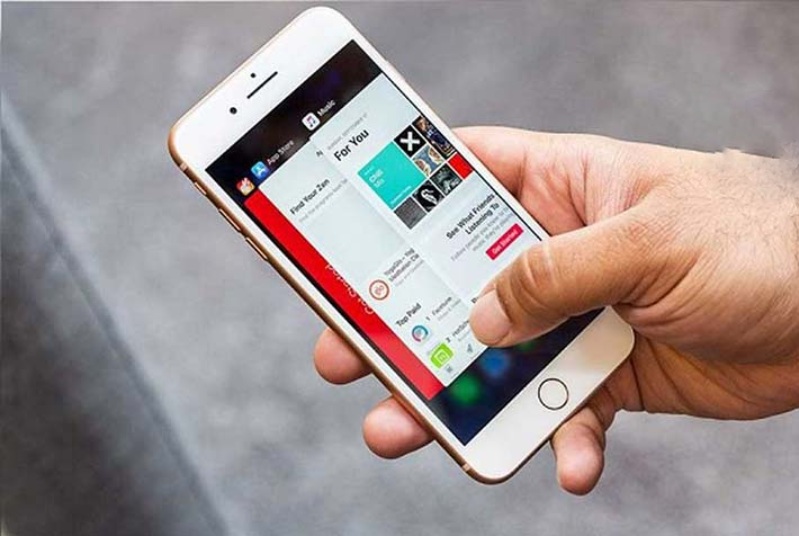
4. Giải phóng bộ nhớ cho thiết bị điện thoại
Điện thoại iPhone 7 tải và cài đặt quá nhiều ứng dụng hay dữ liệu hình ảnh sẽ khiến cho bộ nhớ điện thoại bị đầy dẫn đến liệt cảm ứng màn hình. Để khắc phục, bạn nên xóa hết các ứng dụng, dữ liệu không cần thiết giải phóng bộ nhớ, để làm nhẹ và giúp máy hoạt động tốt hơn.
5. Khắc phục tình trạng iPhone 7 liệt cảm ứng bằng cách cập nhật hệ điều hành iOS mới nhất cho máy
Sự cố màn hình cảm ứng bị liệt có thể bắt nguồn từ việc phần mềm của máy đã quá lâu chưa được cập nhật. Vì vậy, bạn nên thường xuyên cập nhật hệ điều hành iOS mới nhất để máy có thể hoạt động tốt hơn và khắc phục được tình trạng iPhone 7 bị liệt màn hình cảm ứng cũng như các sự cố về phần mềm.
Để tiến hành cập nhật phiên bản hệ điều hành iOS mới bạn thực hiện như sau: Vào mục cài đặt trên màn hình chính → Chọn cài đặt chung → Chọn tiếp mục cập nhật phần mềm, sau đó bạn hãy nhấn vào tải về và cài đặt. Lúc này hệ thống sẽ tự động tải bản cập nhật mới nhất cho bạn, hãy chờ và làm theo các bước hướng dẫn từ thiết bị để tiến hành cập nhật phiên bản iOS mới nhé.
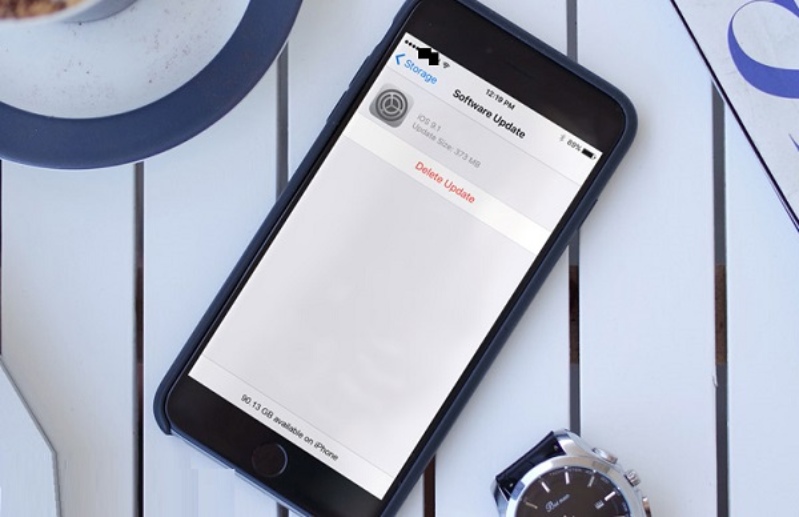
6. Khôi phục cài đặt gốc (Reset) cho iPhone 7 bằng máy tính
Nếu các cách trên không cải thiện được sự cố iPhone 7 liệt cảm ứng thì bạn hãy thử Reset iPhone của mình nhé.
Cách thực hiện như sau:
+ Bước 1: Bạn hãy tải iTunes cho máy tính của mình. Sau đó kết nối điện thoại iPhone 7 với máy tính bằng cáp lightning.
+ Bước 2: Sau khi đã kết nối thành công, trên giao diện iTunes máy tính bạn nhấn vào mục khôi phục iPhone.
.jpg)
+ Bước 3: Trên màn hình máy tính, bạn tiếp tục nhấn vào khôi phục và cập nhật → Nhấn tiếp tục → Sau đó hãy chọn đồng ý rồi đợi hệ thống tải bản cập nhật và cài đặt cập nhật cho iPhone 7.
Như vậy là bạn đã thành công Reset lại điện thoại iPhone 7 của mình, hãy kiểm tra xem màn hình cảm ứng đã hoạt động bình thường chưa nhé.
.jpg)
Lưu ý: Trước khi tiến hành Reset iPhone 7, bạn nhớ sao lưu dữ liệu quan trọng trên máy, bởi vì khi thực hiện khôi phục nếu bạn không sao lưu thì toàn bộ dữ liệu sẽ bị xóa hết.
Trên đây là một số cách giúp bạn xử lý nhanh chóng khi gặp phải sự cố iPhone 7 liệt cảm ứng mà Tín Thành muốn chia sẻ đến các bạn. Hy vọng bạn sẽ thực hiện thành công và tích lũy được thêm nhiều kinh nghiệm bổ ích cho mình. Nếu bạn đã thử hết các cách trên nhưng vẫn không thể khắc phục được sự cố này trên thiết bị của mình, thì chắc hẳn máy của bạn đã bị lỗi phần cứng. Bạn có thể sẽ phải mua màn hình iPhone 7 cho thiết bị, do đó bạn hãy tìm địa chỉ uy tín và chất lượng để khắc phục triệt để tình trạng liệt cảm ứng nhé.
Ngoài ra, nếu bạn vẫn đang lo lắng và không biết nên mua màn hình iPhone 7 chính hãng ở đâu thì hãy liên hệ với Tín Thành qua hotline 0982.14.24.34 để được nhân viên tư vấn, hỗ trợ chi tiết nhất nhé. Với hơn 10 năm hoạt động trong ngành công nghệ, Tín Thành luôn tự hào là đơn vị cung cấp nguồn linh kiện điện thoại nói chung và linh kiện iPhone nói riêng hàng đầu tại Việt Nam, được rất nhiều đối tác, khách hàng tin tưởng và lựa chọn.





















